¡Alarma de dinero falso! ¡Explotó la venta de máquinas de conteo de dinero!

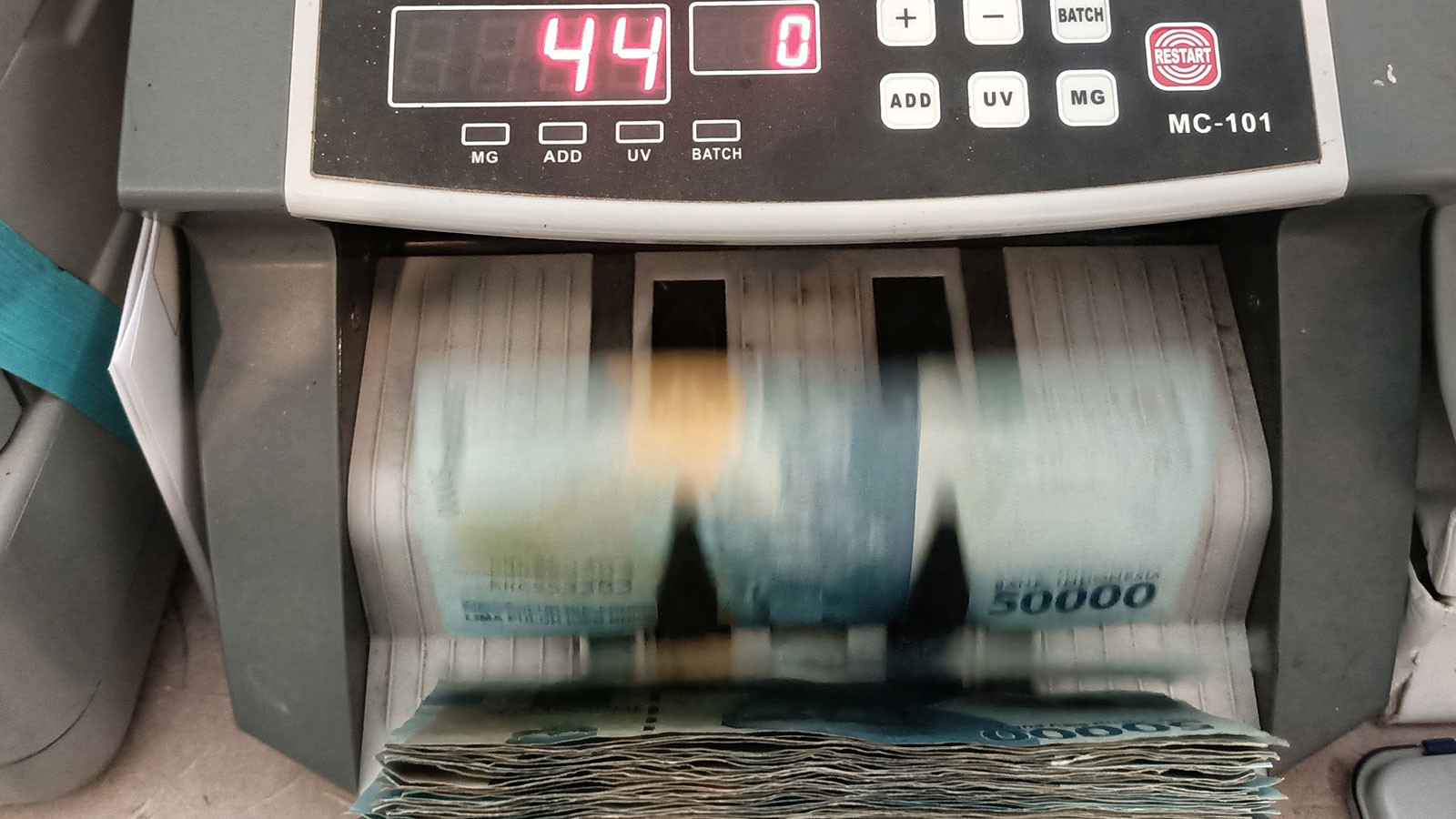
Muchas pequeñas empresas, desde el mercado hasta el supermercado, barbero, mercería y vestíbulos de hoteles, ahora hay máquinas de conteo de dinero. Mayor uso de efectivo, altas tasas de comisiones, restricciones de Iban, preocupación por dinero falso y la insuficiencia de 200 libras de billetes contra los precios aceleraron esta tendencia. Tanto es así que estos dispositivos ya no están en tiendas de papelería o tecnología, sino también en los estantes del mercado de la cadena.
Según Metin Can de Sabah, se examinaron las cifras de ventas, la máquina de conteo de dinero fue el producto electrónico mejor vendido de 2025. El costo de este sistema, que aumenta el registro exterior, aún no se conoce. Especialmente las limitaciones y las cargas de comisiones experimentadas en los sistemas de pago digital se dirigieron nuevamente a pequeños comerciantes en efectivo. Esta transformación afecta el comercio en la calle. Los dispositivos ahora se pueden encontrar fácilmente incluso en tiendas de tecnología, pero también en los mercados de cadenas.
También hay un tamaño de bolsa
La aceleración de la tendencia también movilizó a los empresarios nacionales. Las máquinas de conteo de dinero portátiles recientemente producidas son el tamaño de la bolsa. Puede funcionar con USB o batería. Algunos modelos pueden enviar informes de conteo instantáneo a dispositivos móviles con conexión Bluetooth. Las ventas de estos dispositivos en famosas plataformas de comercio electrónico aumentaron en un 400 por ciento en los últimos tres meses. En los comentarios de los productos, los comerciantes del vecindario se aconsejan sobre qué modelos son más duraderos o más sensibles sobre el dinero falso.
El autor era como un POS
Los comerciantes pequeños también usan máquinas de conteo de dinero para evitar fraude. El comerciante de marketing de Estanbul Sarıyer, una máquina de conteo de dinero de tamaño pequeño, dijo: «Solíamos estar contentos con la calculadora. No solo los mercados, sino que ahora las tiendas de comestibles, los barberos, la papelería, los reparadores, los reparadores han colocado este dispositivo en una esquina del mostrador. Muchos mercados de cadena notaban esta demanda creciente de dinero e incluyeron máquinas de contabilidad de dinero en la» categoría de electronics pequeños «más vendidos».
¿Por qué aumentar?
Los expertos enumeran las razones de esta tendencia de la siguiente manera: entre el 3.5-4.2 por ciento de las transacciones de tarjetas de crédito de los bancos, una pluma de costo grave para pequeños comerciantes. Además, los pagos se tienen en cuenta con un retraso entre 30 y 45 días. Las colecciones personales de Iban utilizadas entre comerciantes y clientes recientemente adjuntos a arreglos legales y empresas volvieron nuevamente en efectivo. Especialmente cuando aumentaron las noticias sobre los 200 billetes TL, las máquinas de conteo de dinero se convirtieron en una herramienta de seguridad. Los expertos, «Cuando observamos las operaciones diarias de pequeños comerciantes, la recolección confiable y rápida es de gran importancia. Además, los comerciantes no quieren pagar una alta comisión», dijo.
Amplía la economía informal
Los asesores financieros argumentan que dichos dispositivos deben ser compatibles con los sistemas fiscales para no ampliar la economía informal. La recolección rápida, las necesidades de bajo costo y transacciones seguras han hecho que este dispositivo no solo sea un reflejo electrónico sino un nuevo reflejo comercial. Sin embargo, se desconoce el costo de este sistema, que aumenta el exterior del registro.




